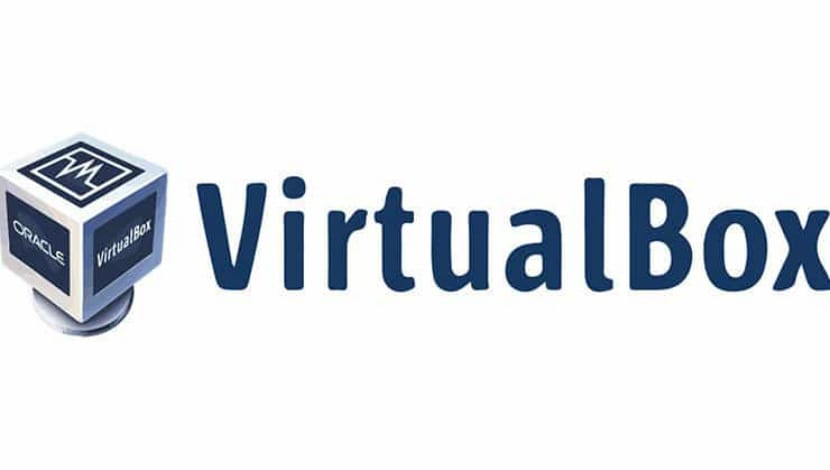
VirtualBox shine software na ƙirar Oracle wanda aka tsara don ƙirƙirar injunan kamala. Tare da na'ura mai mahimmanci, iya gudanar da tsarin aiki azaman aikace-aikace a cikin tsarin aikin su na yanzul. Ya zama kamar kwamfuta ce a cikin kwamfuta.
Wannan ana kiran sa da suna inji mai mahimmanci saboda suna kwaikwayon sauran tsarin aiki, amma ba ainihin ma'amala da tsarin ba kamar ainihin tsarin aiki zai.
Ofaya daga cikin hanyoyin da za a yi amfani da OS biyu tare shine Windows-Linux da boot-boot. Yana aiki lafiya, sai dai dole ne ka canza tsakanin tsarin aiki ta sake kunna tsarin. Wannan bai dace ba har zuwa wani lokaci.
Don haka a takaice, tare da software na kayan masarufi, zaka iya amfani da Windows azaman aikace-aikace a cikin Linux. Ba kamar aikace-aikace na al'ada ba, zai cinye RAM da yawa. Wannan hanyar, zaku iya amfani da takamaiman software na Windows da shirye-shirye a cikin Linux, ba tare da buƙatar shigar da Windows gaba ɗaya ba.
Menene sabo a VirtualBox
Abin da ya sa VirtualBox sanannen aikace-aikace ne don ba da damar samun wannan biyun, a halin yanzu aikace-aikacen yana cikin sigar 5.2.10 wanda ya ƙunshi gyare-gyare masu zuwa:
- VMM: Kafaffen maɓallin nuni mara ɓacewa a cikin lambar MMIO
- Ma'aji: An gyara shi tare da masu sarrafa NVMe da yawa tare da ICH9 da aka kunna
- Hanyar sadarwa: Kafaffen gano mara waya ya ragu yayin haɗawa zuwa adafta tare da ladabi na IP mai zaman kansa
- Hanyar hanyar sadarwa: tsayayyen VERR_INTNET_FLT_IF_NOT_FOUND lokacin haɗawa zuwa wasu adaftan a kan rundunonin Windows
- Audio: Kafaffen katsewar hadari akan baƙon FreeBSD tare da HDA
- Keyboard - An gabatar da ɗan jinkiri don gyara tsohuwar software wacce ke tsammanin iya karanta lambar siyo mai shigowa fiye da sau ɗaya
- Mai girkawa na Windows: An cire aikin "Yi watsi da" idan har yanzu shigarwar VBox yana gudana kamar yadda sabuntawa (mai nasara) ba zai yi aiki ba har sai mai masaukin ya sake yi.
- NAT: Yi amfani da sunan mai amfani 0.0.0.0 wanda yake ingantaccen tsari
- BIOS: INT 15h / 87h yakamata ya dakatar da ƙofar A20 idan an gama shi
- Guestarin baƙon Linux: gyara haɗari ta farawa KDE Plasma
Yadda ake girka VirtualBox 5.2.10 akan Ubuntu 18.04 LTS da abubuwan da suka dace?
Aikace-aikacen Zamu iya samun sa a cikin manyan wuraren adana Ubuntu amma saboda kwanan nan an sabunta aikace-aikacen kuma sama da duka Tare da canje-canje na yau da kullun da yake da shi, yana da ɗan rikitarwa a gare mu mu sami sigar kwanan nane a cikin wuraren ajiya na hukuma.
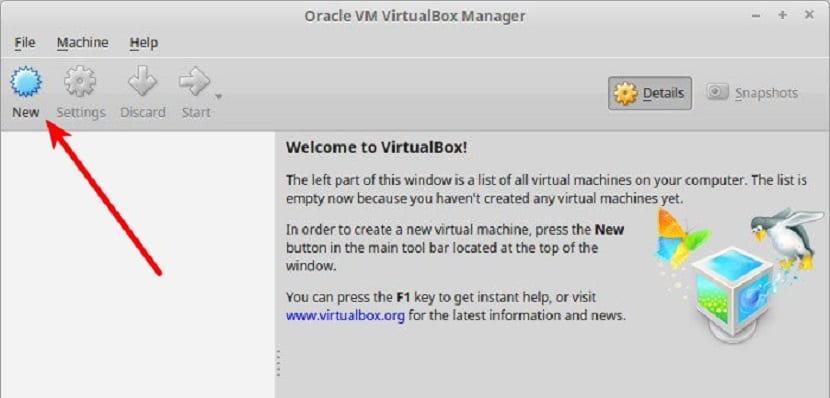
Abin da ya sa kenan shigar da aikace-aikacen muna da hanyoyi biyu:
Na farko shine ta hanyar saukar da kunshin bashin da suke bamu daga shafin aikin aikin wanda zamu iya samu a nan.
Anyi saukewar Dole ne kawai mu shigar da kunshin tare da manajan aikace-aikacen da muka fi so ko kuma zaku iya yin shi daga tashar tare da umarnin mai zuwa:
sudo dpkg –i VirtualBox*.deb
Hanya ta biyu ita ce ta wurin ajiyar hukuma na aikace-aikacen da za mu iya ƙarawa zuwa tsarinmu tare da waɗannan umarnin masu zuwa.
Dole ne kawai mu buɗe tashar don aiwatar da waɗannan abubuwa.
Da farko zamu kara ma'ajiyar ajiya zuwa ga tsarin tare da wannan umarnin:
sudo sh -c 'echo "deb http://download.virtualbox.org/virtualbox/debian $(lsb_release -sc) contrib" >> /etc/apt/sources.list.d/virtualbox.list'
Yanzu dole ne mu shigo da makullin kuma ƙara su zuwa tsarin:
wget -q https://www.virtualbox.org/download/oracle_vbox_2016.asc -O- | sudo apt-key add -
wget -q https://www.virtualbox.org/download/oracle_vbox.asc -O- | sudo apt-key add –
Muna sabunta wuraren ajiyar tsarin tare da:
sudo apt-get update
Yanzu dole ne mu girka wasu dogaro da suka zama dole don daidai aikin VirtualBox a cikin tsarinmu:
sudo apt-get -y install gcc make linux-headers-$(uname -r) dkms
Finalmente za mu iya shigar da aikace-aikacen tare da wannan umarnin:
sudo apt-get install virtualbox- 5.2
Da zarar girkin ya gama, za mu iya aiwatar da wannan umarnin don tabbatar da cewa shigarwar ta yi nasara, a ciki ya kamata mu karɓi amsa tare da sigar VirtualBox da aka girka.
VBoxManage –v
Kafin fara amfani da aikace-aikacen, yana da muhimmanci mu san cewa dole ne mu kunna bangaren "VirtualMache" a cikin BIOS din mu, domin idan ba haka ba, ba za mu iya amfani da VirtualBox a kwamfutar mu ba.
Ya kamata ku sani cewa kuna da wasu kurakurai a cikin lambobin da kuka bayar:
wget -q ku https://www.virtualbox.org/download/oracle_vbox.asc -O- | sudo dace-key ƙara -
VBoxManage -v
>>
Wadannan lambobin daidai ne tare da maye gurbin dogon dash don gajere:
wget -q ku https://www.virtualbox.org/download/oracle_vbox.asc -O- | sudo dace-key ƙara -
VBoxManage -v